아이폰 충전 단축어 시간 배터리 말하기 설정

안녕하세요 블로그 분석하는 남자입니다. 오늘은 아이폰 충전 단축어와 시간 배터리 말하기 설정에 대하여 알려 드리도록 하겠습니다. 일정 사용량에 따라서 수명과 노화 속도가 시작이 되면 방전이 되어서 필요할 때 이용을 못하는 경우가 있는데요
주변 환경이나 온도에 따라서 급격하게 높아지면 발열이 생겨 소모가 빠르게 됩니다. 주기적으로 성능과 관리를 해주게 되면 과충전이 되는 것을 방지를 할 수 있고 배터리 잔량과 소모를 파악을 하고 싶다면 음성 알림으로 확인을 할 수 있는 방법은 다음과 같습니다.
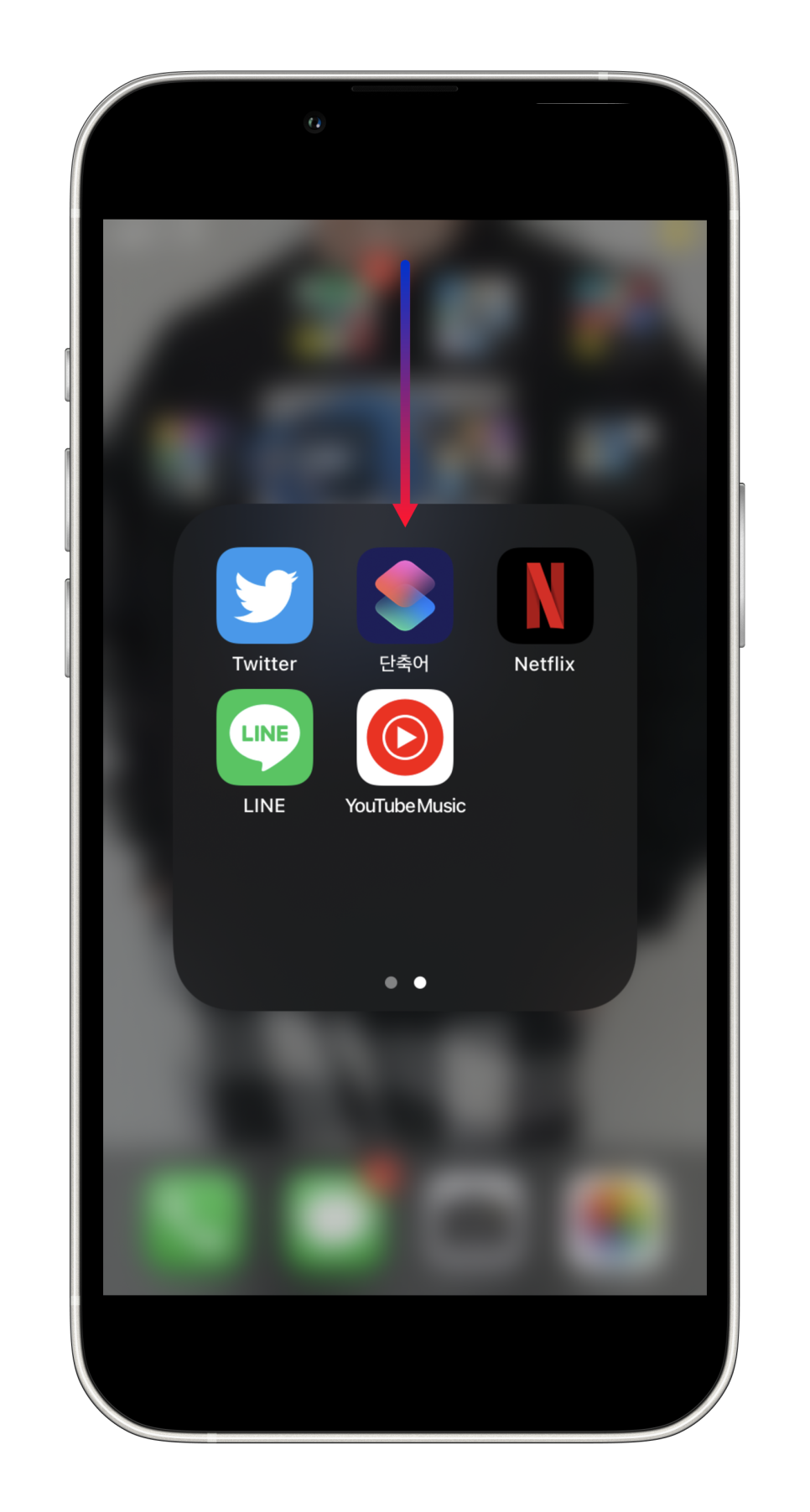
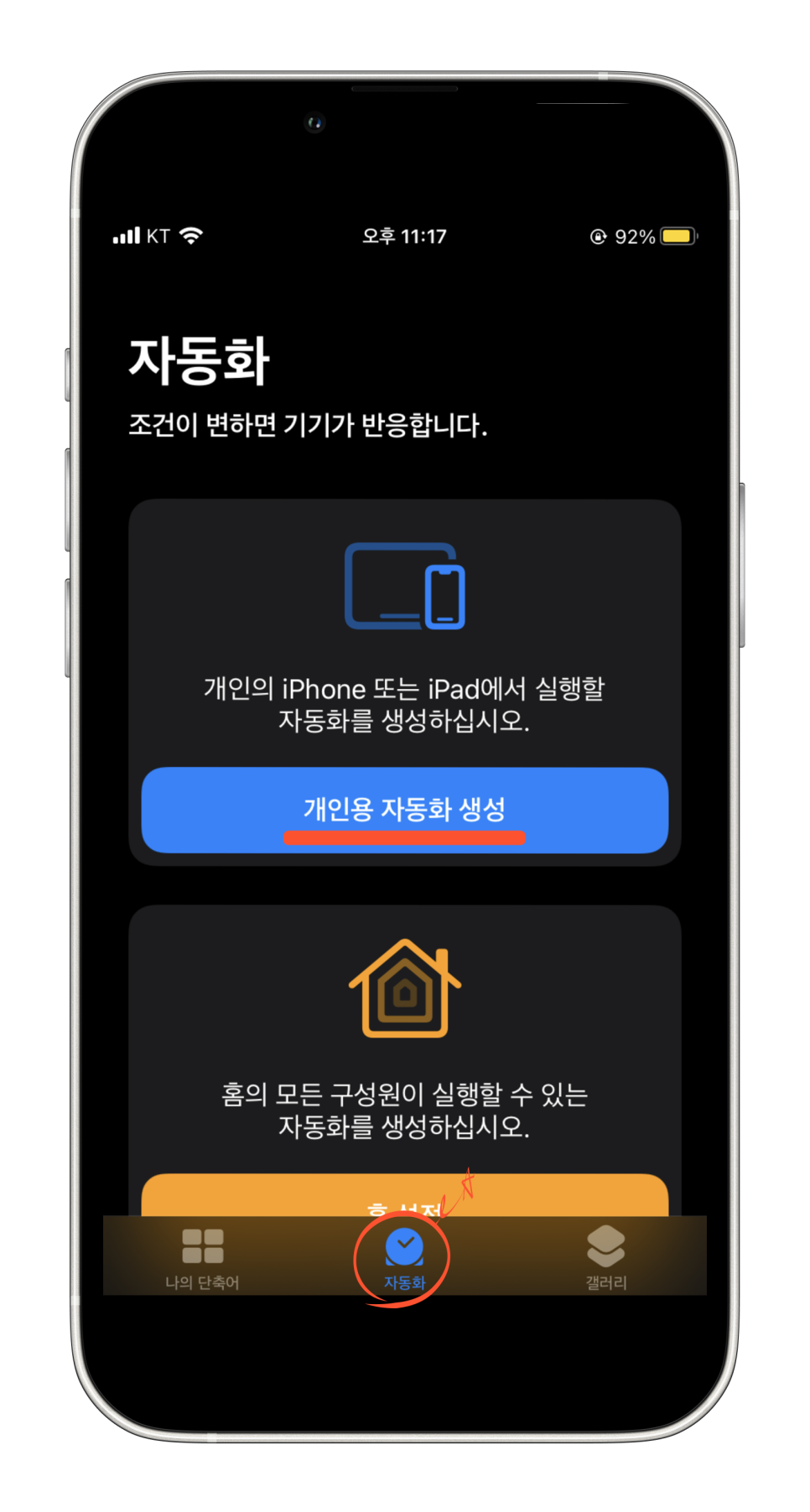

아이폰 단축어 설정
1. iPhone에 있는 '단축어' 앱을 열어주세요 그리고 하단에 보시면 자동화 메뉴를 선택 후 '개인용 자동화 생성'을 클릭을 합니다.
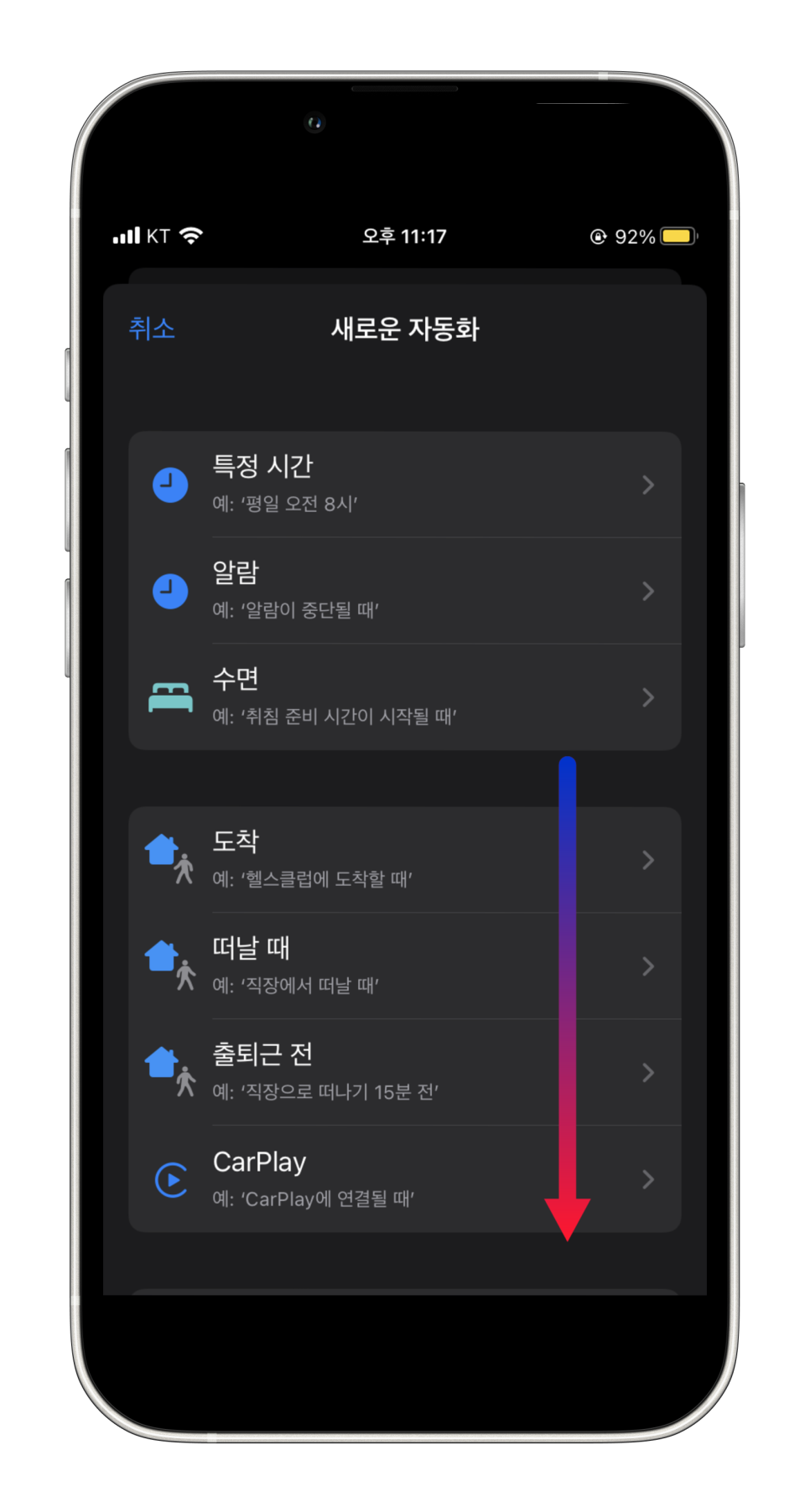
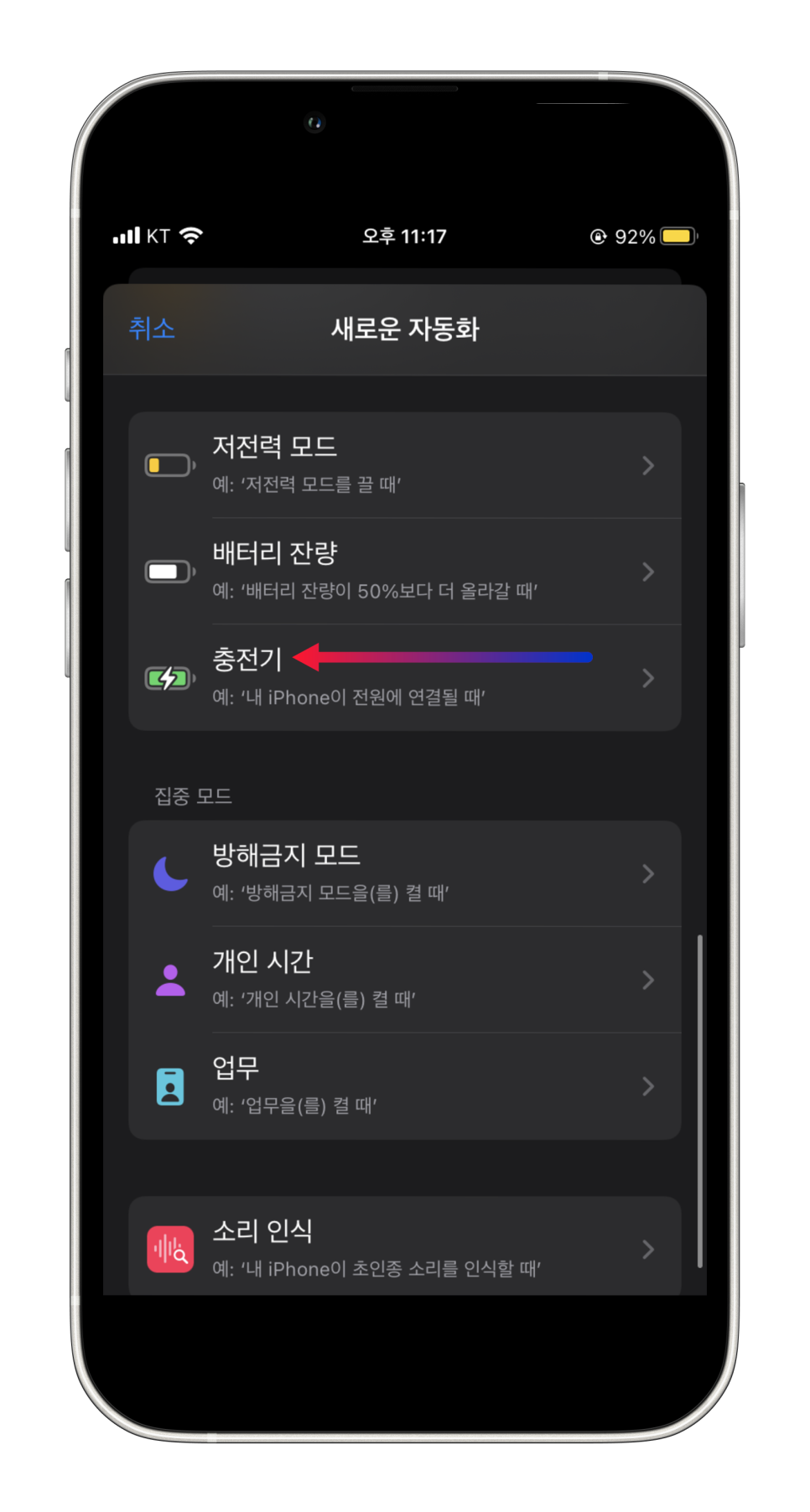
2. 아래로 스와이프를 하여서 '충전기' 항목을 눌러서 들어갑니다.
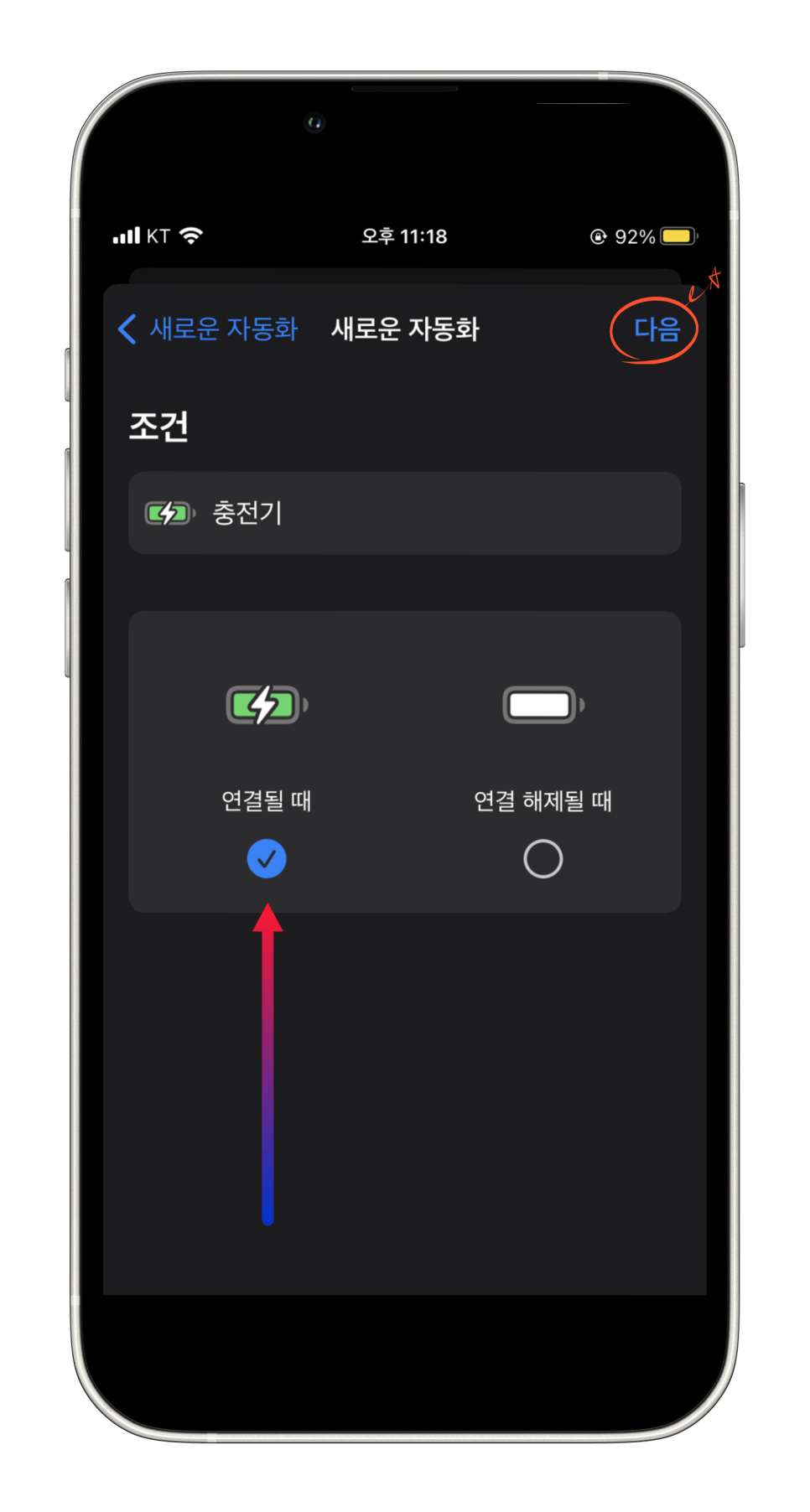
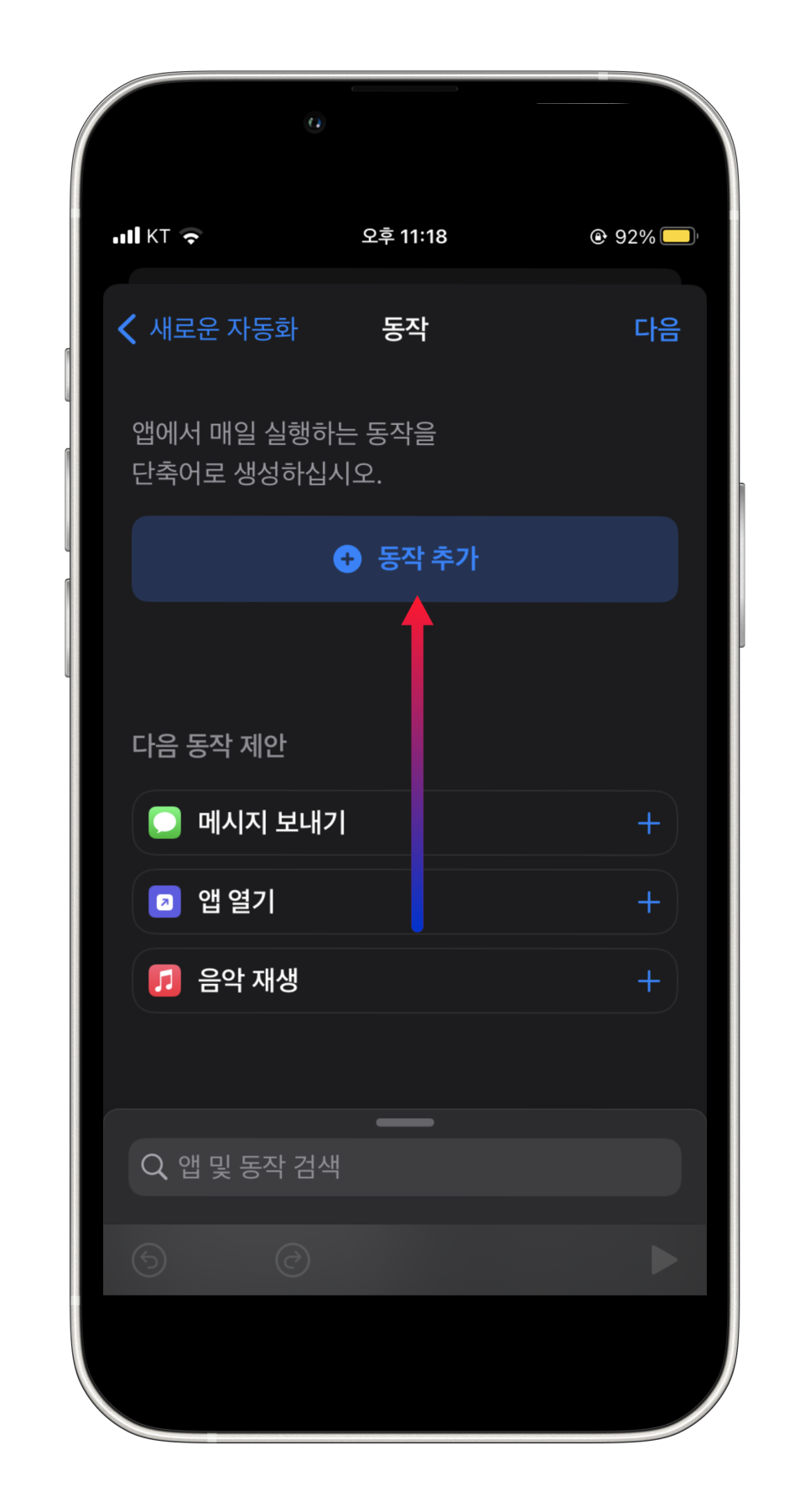
3. 연결이 될 때 체크를 해주신 후 다음 버튼을 클릭을 합니다. 아이폰 충전 시간을 알림으로 확인을 하기 위해서는 '동작 추가'를 선택해 주세요
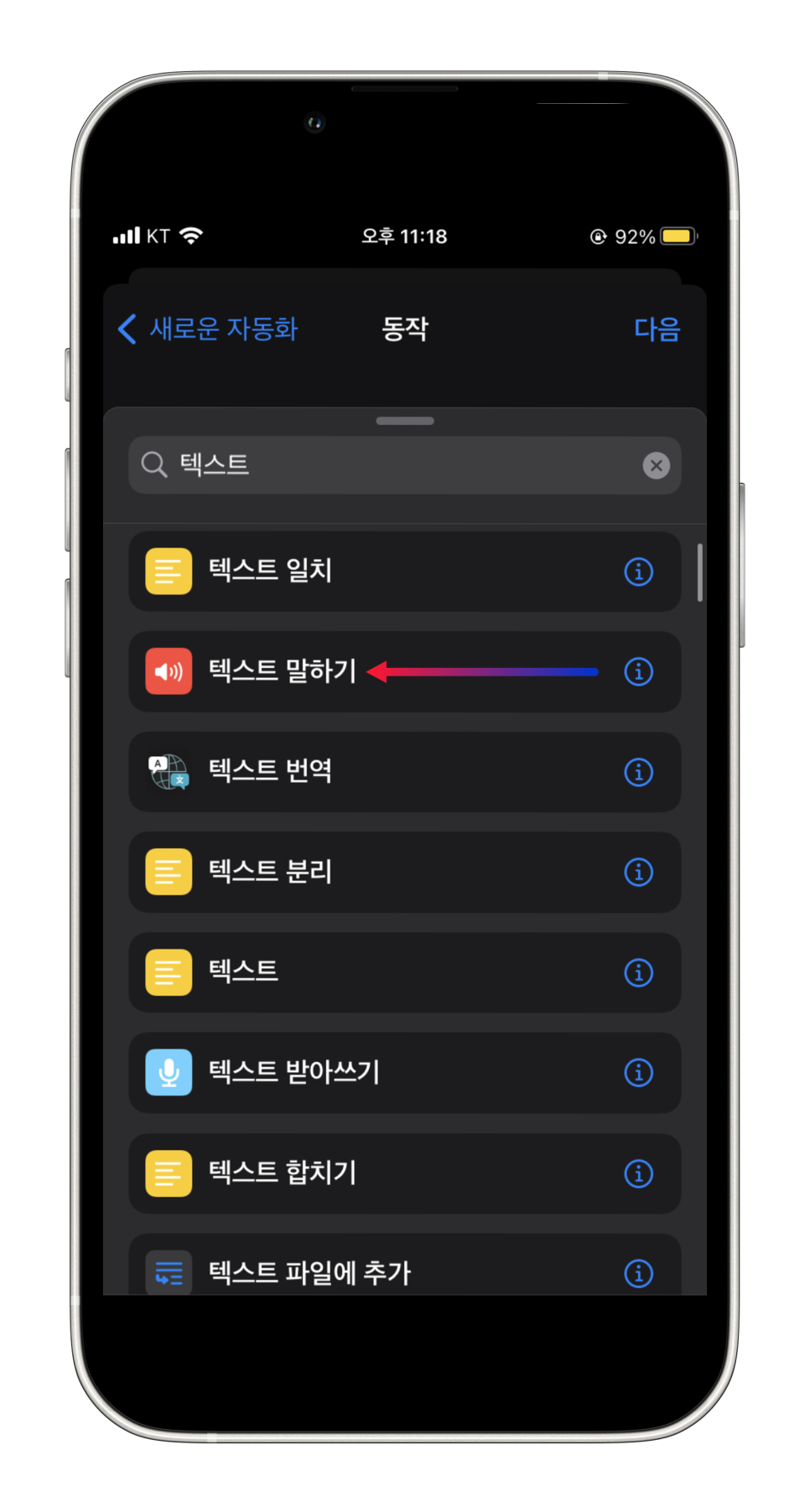
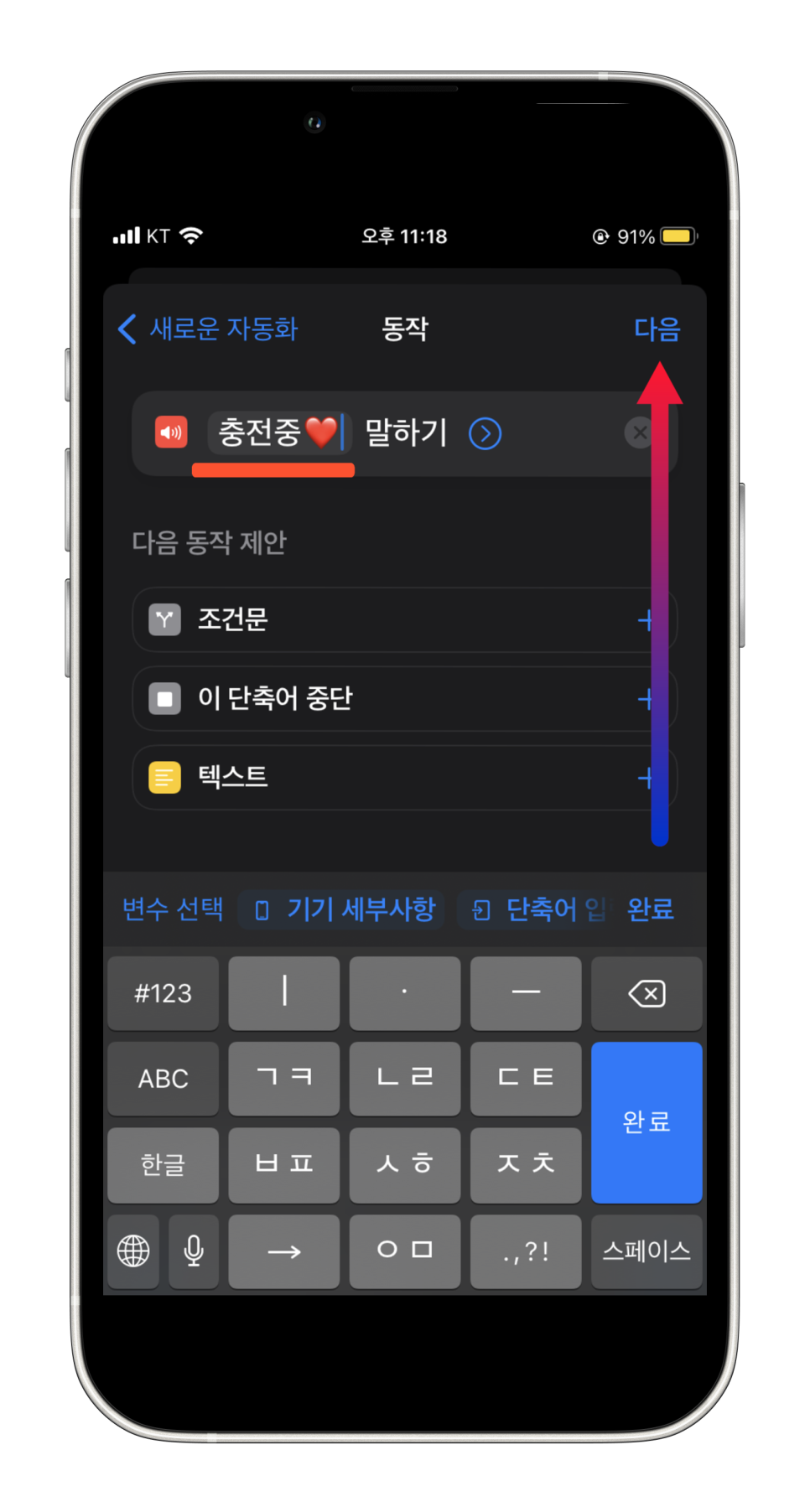
4. 상단에 있는 '텍스트'라고 입력을 해주시면 중간쯤에 텍스트 말하기를 클릭해주세요 그리고 위쪽에 보시면 빈 여백에 원하는 내용을 입력 후 다음을 눌러 주시면 됩니다.
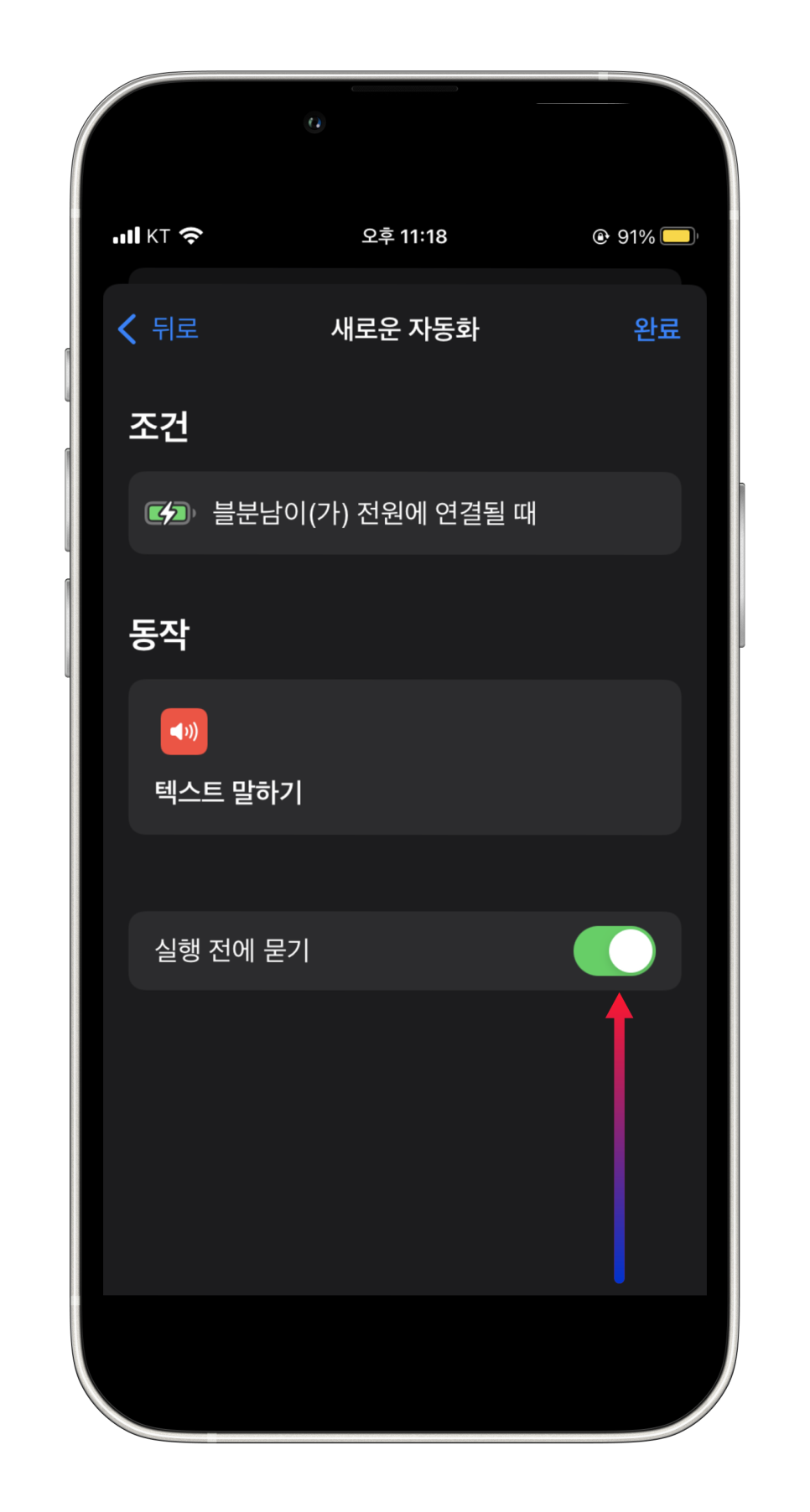
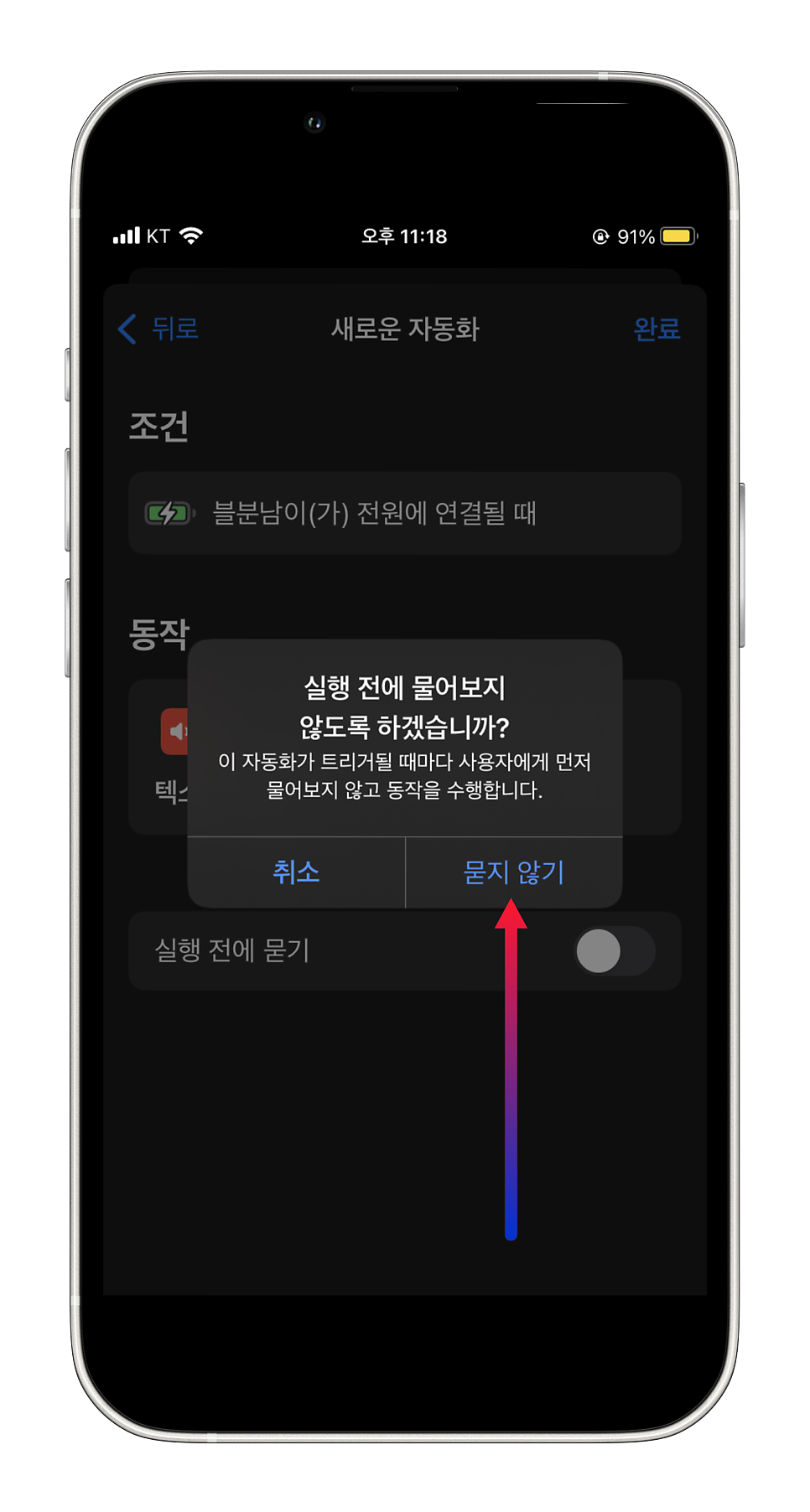
아이폰 충전 단축어 비활성화
5. 새로운 자동화 하단에 보시면 '실행 전에 묻기'가 켜져 있는 상태인데 화면을 터치하여 꺼주시면 '묻지 않기'로 변경을 해주세요
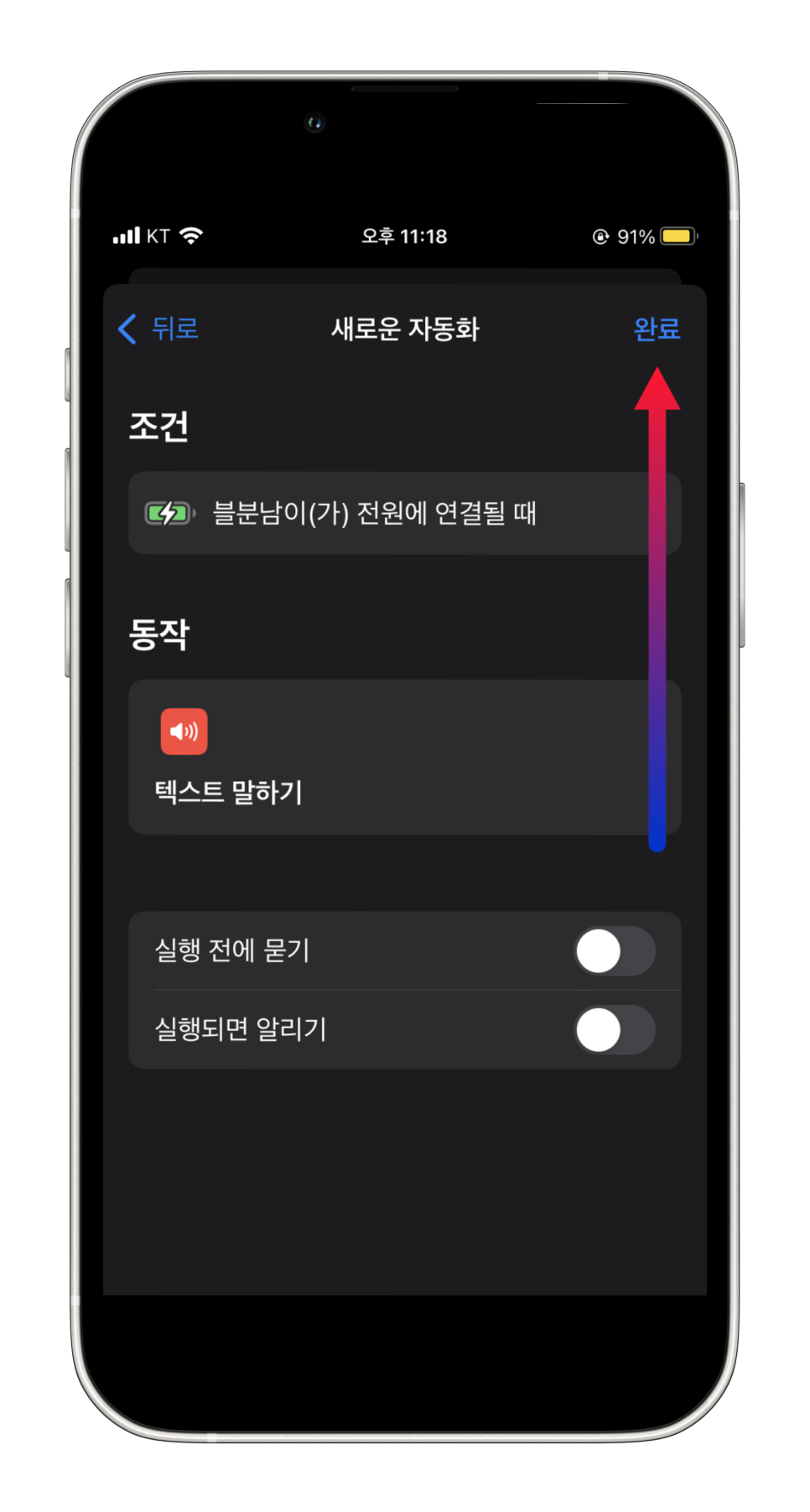
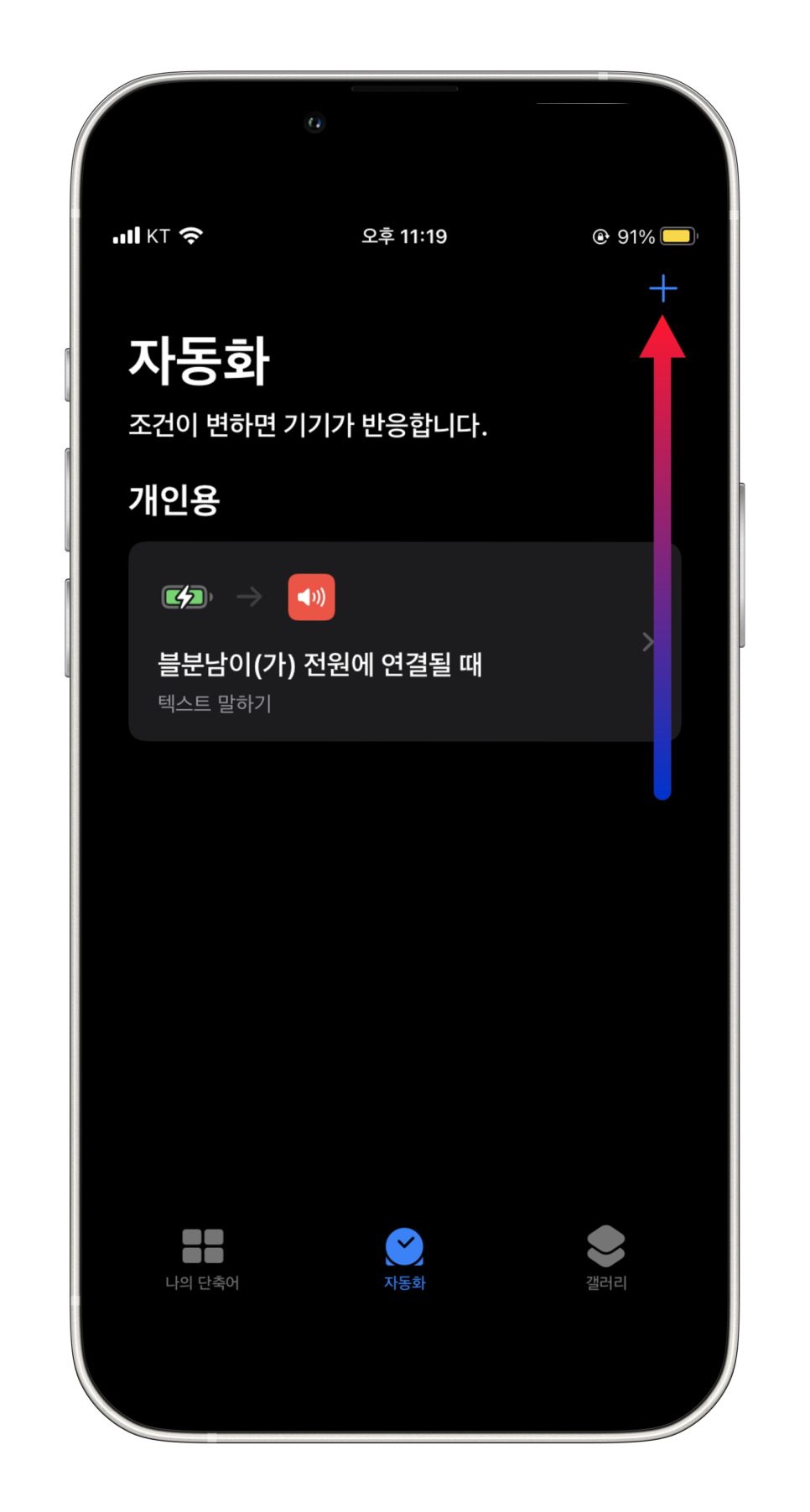
6. 다 하셨다면 오른쪽 상단에 완료를 눌러주시면 아이폰 충전 단축어가 완료가 되었습니다. 배터리 잔량까지 추가를 하고 싶은 경우라면 오른쪽에 있는 +모양을 클릭하여 들어가주세요
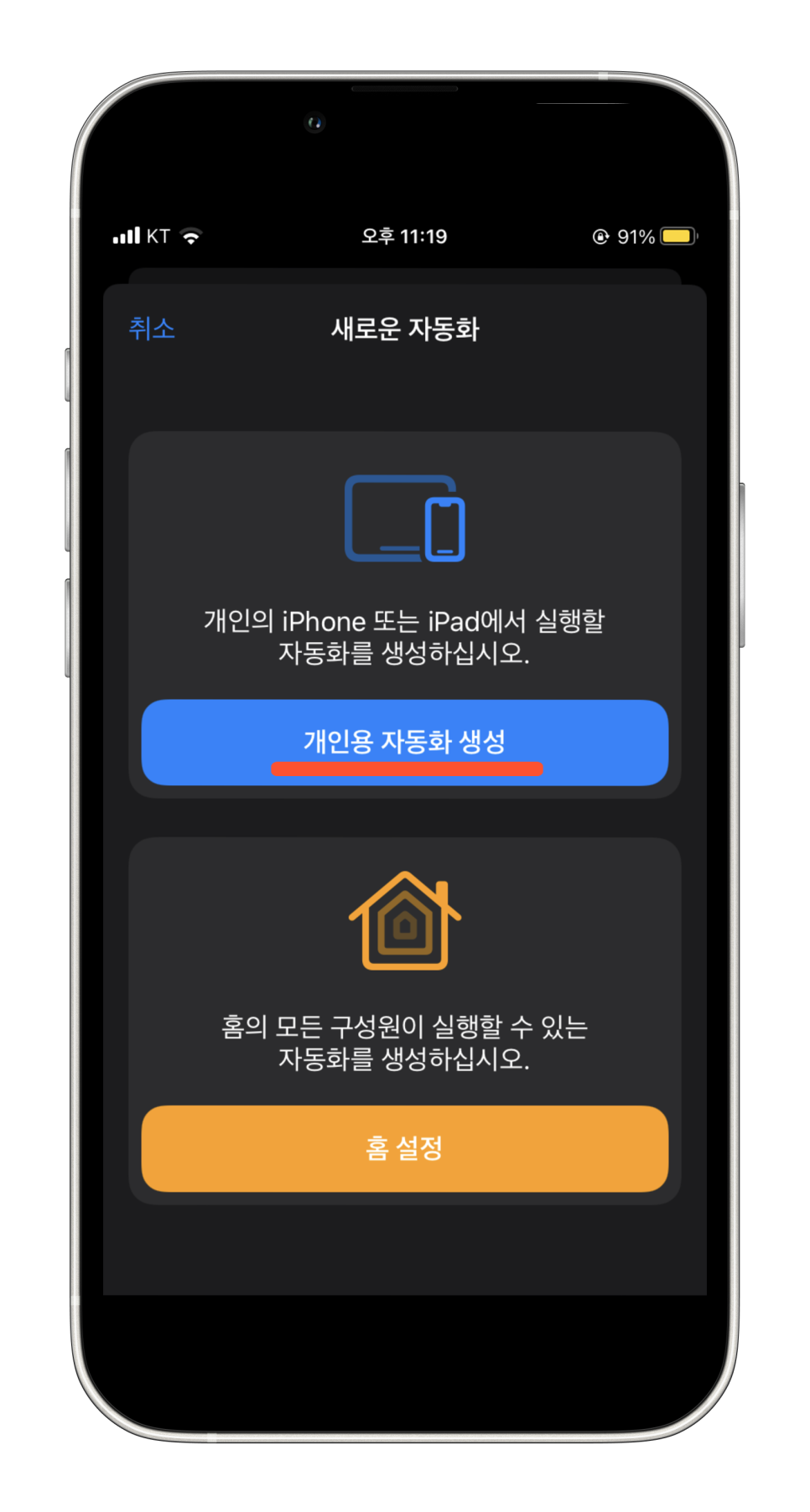
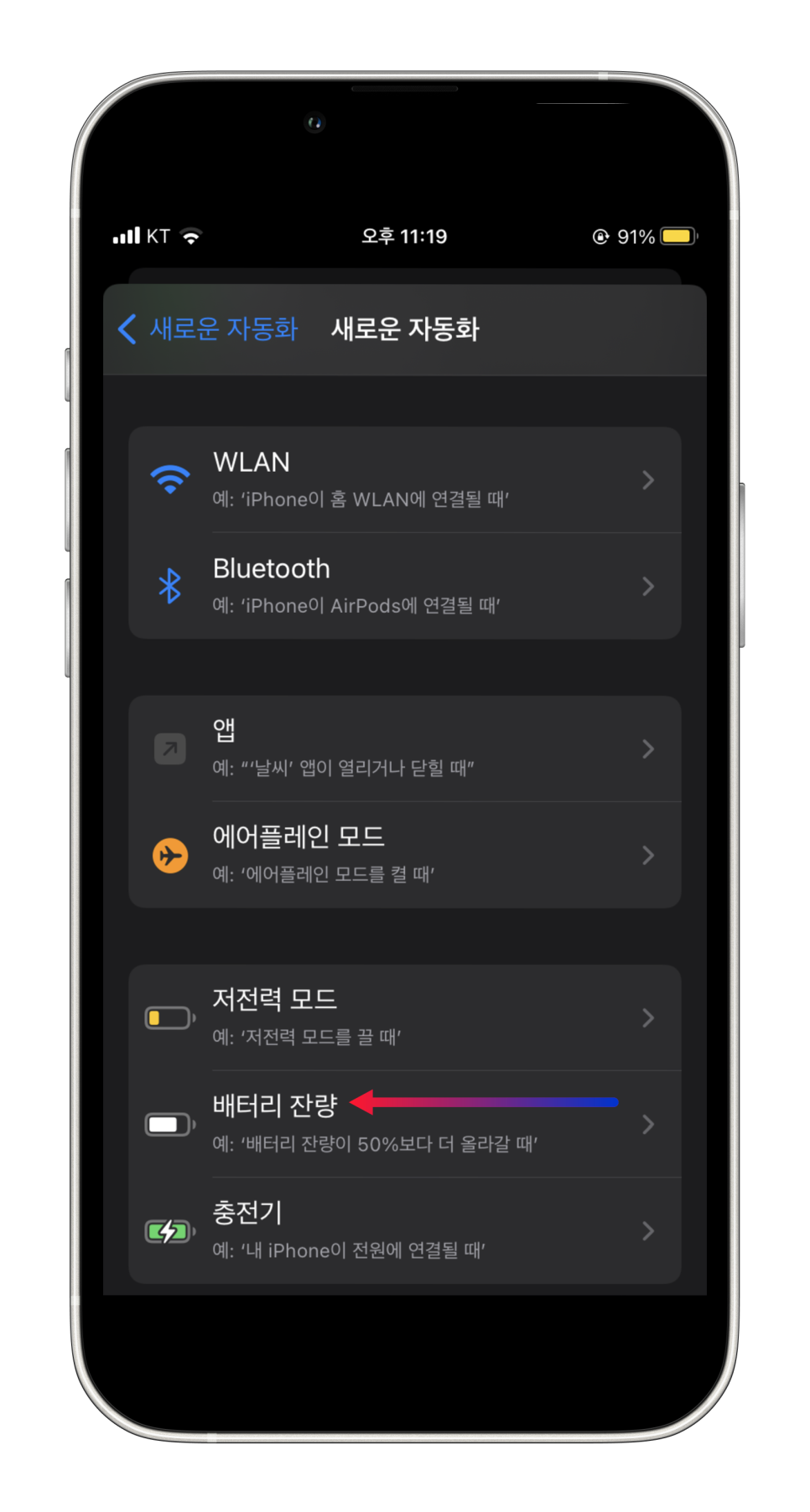
아이폰 배터리 단축어 설정
7. 초기 화면으로 돌아가 주신 뒤 위와 같은 방식으로 '개인용 자동화'로 클릭해 주세요 아래로 내려 보시면 배터리 잔량 항목을 선택합니다.
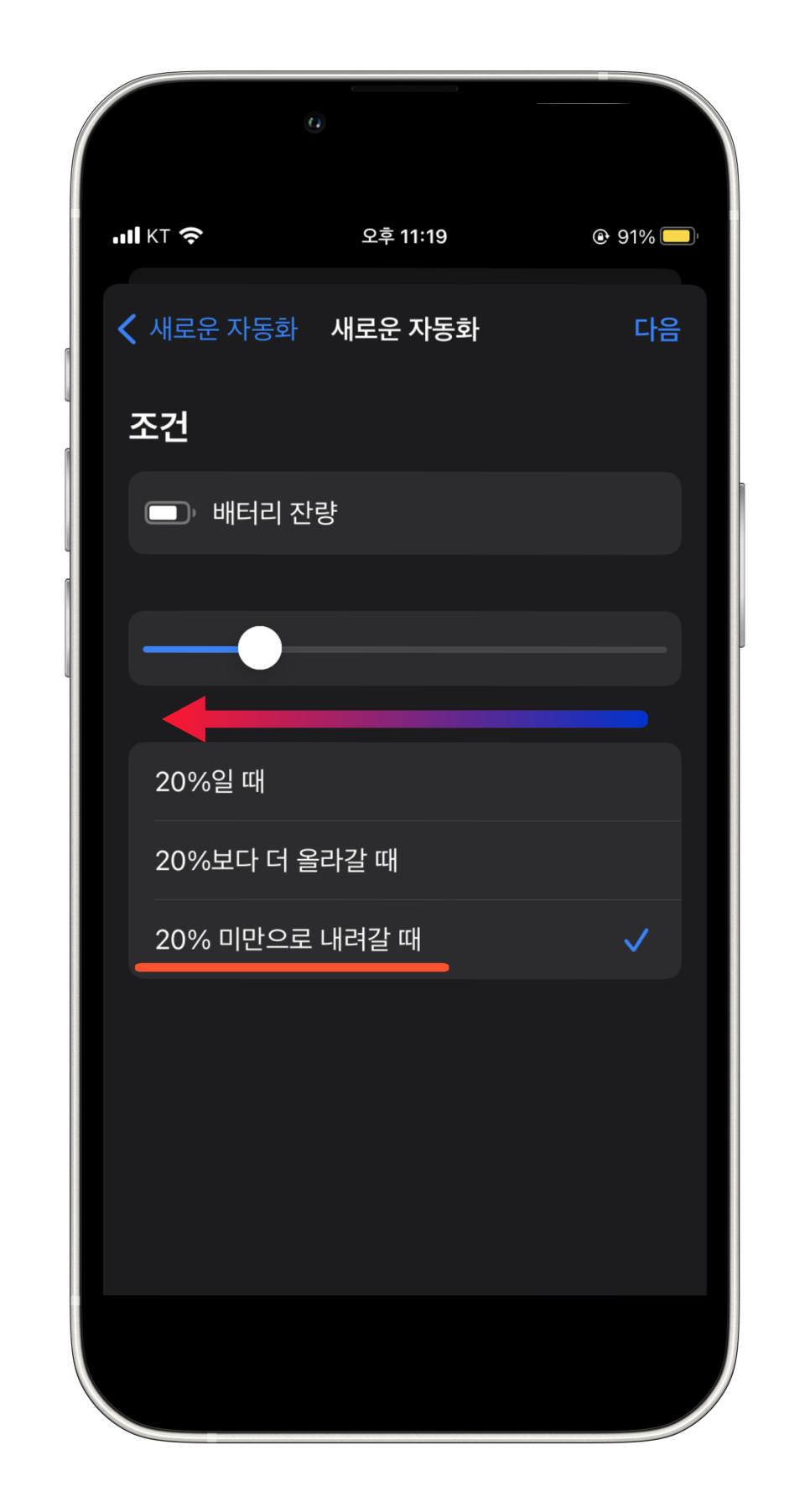
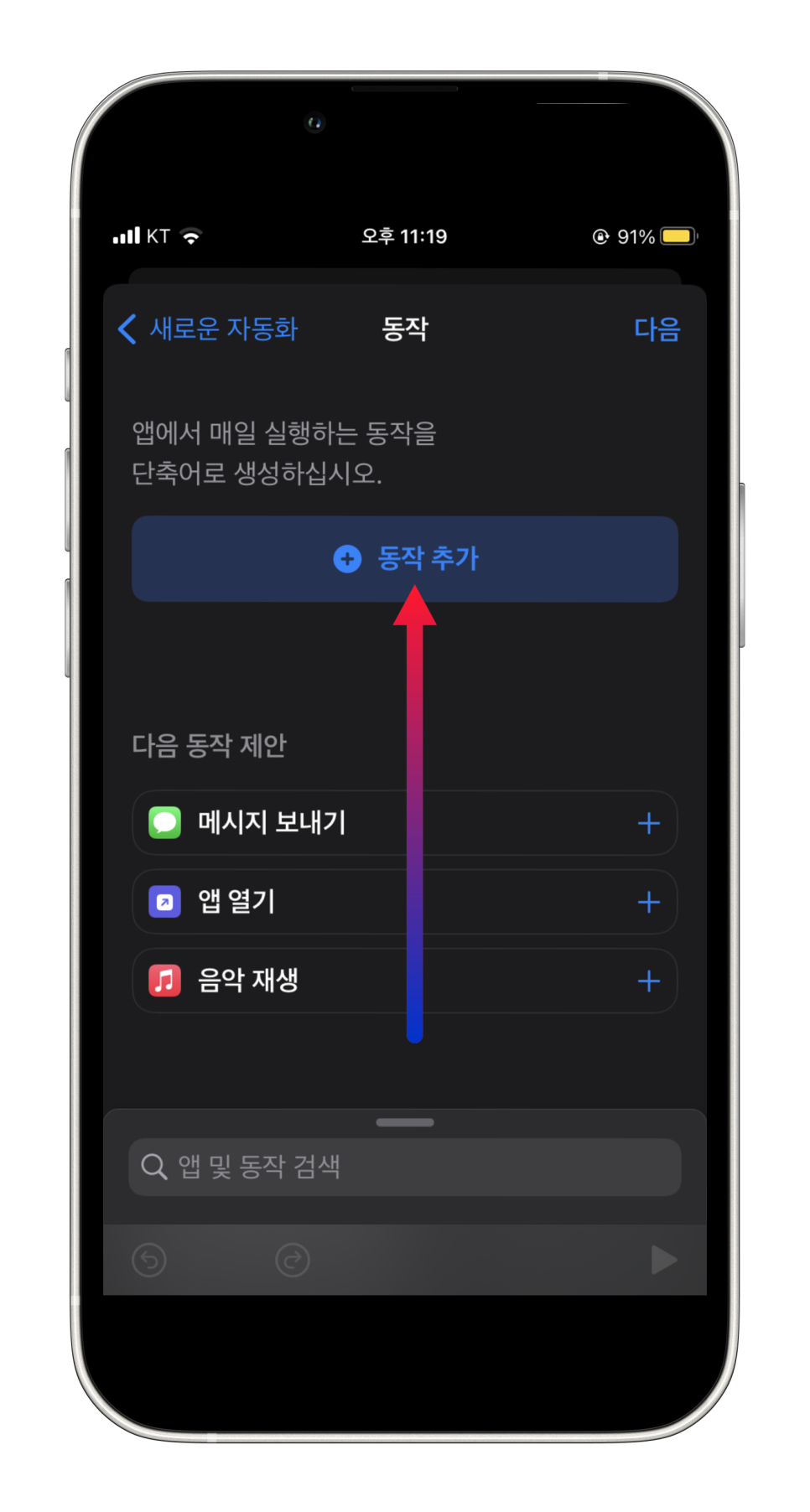
조건값 변경하기
8. 배터리가 어느 정도 떨어졌을 때 사용자가 원하는 만큼 조절을 하실 수 있는데요 좌우 조절을 하여서 스와이프 하시면 아래에 텍스트가 자동으로 변경이 됩니다. 만약 20% 미만으로 내려갔을 때 하려면 지정 후 '동작 추가'를 해주세요
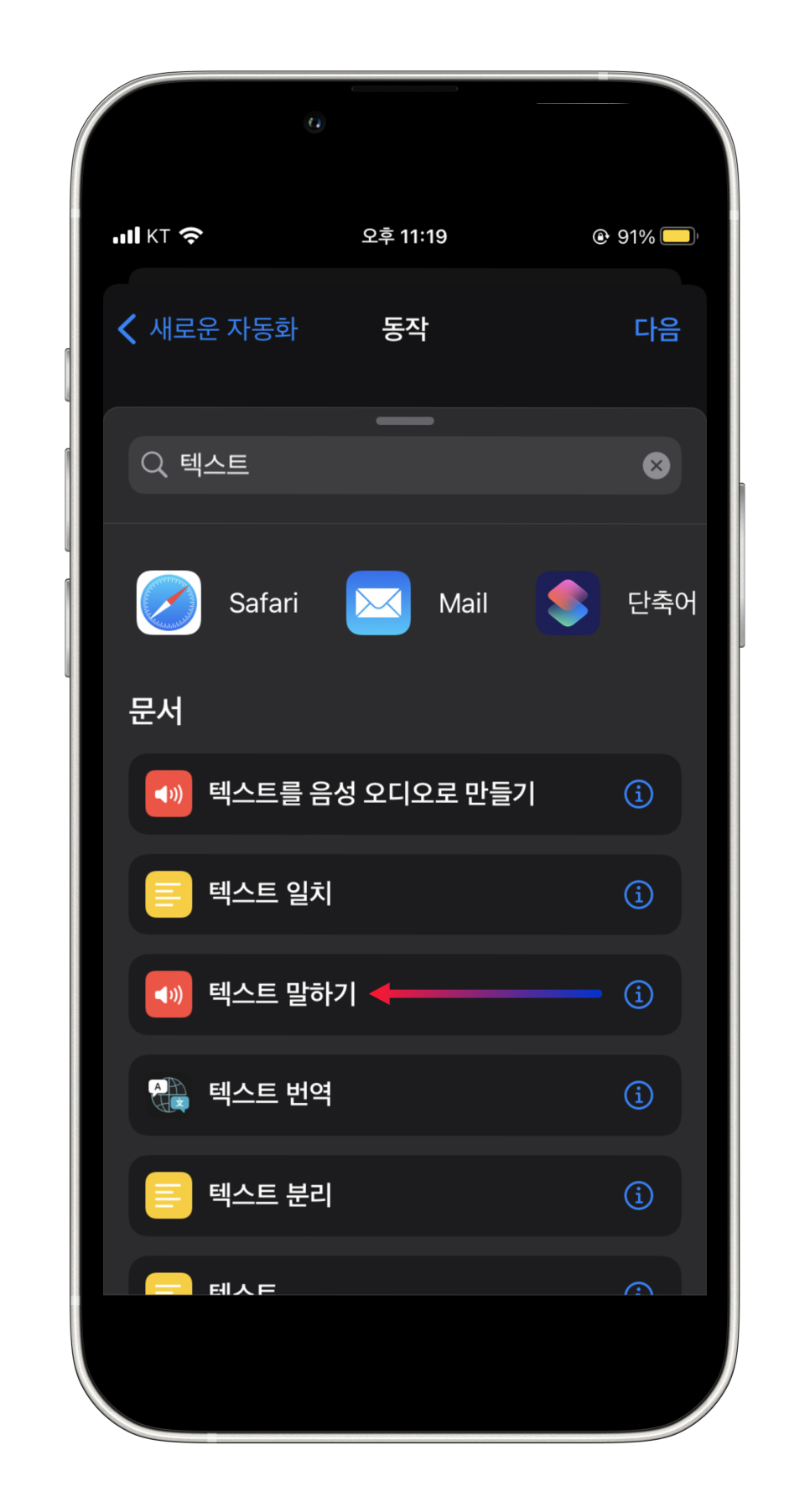
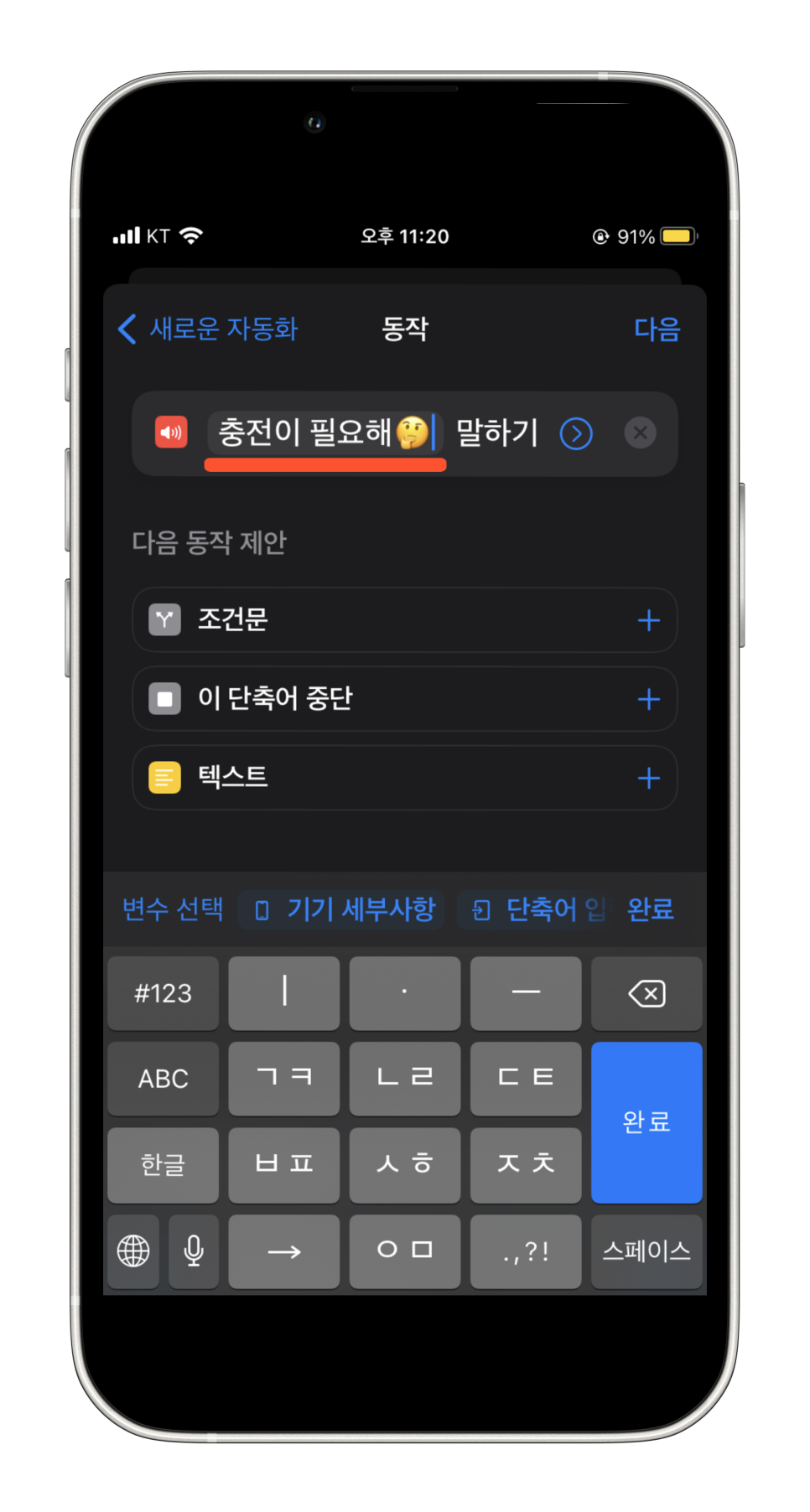
9. 텍스트 말하기를 한 번 더 눌러서 추가를 해주신 후 내용을 입력을 하여 다음을 선택합니다.
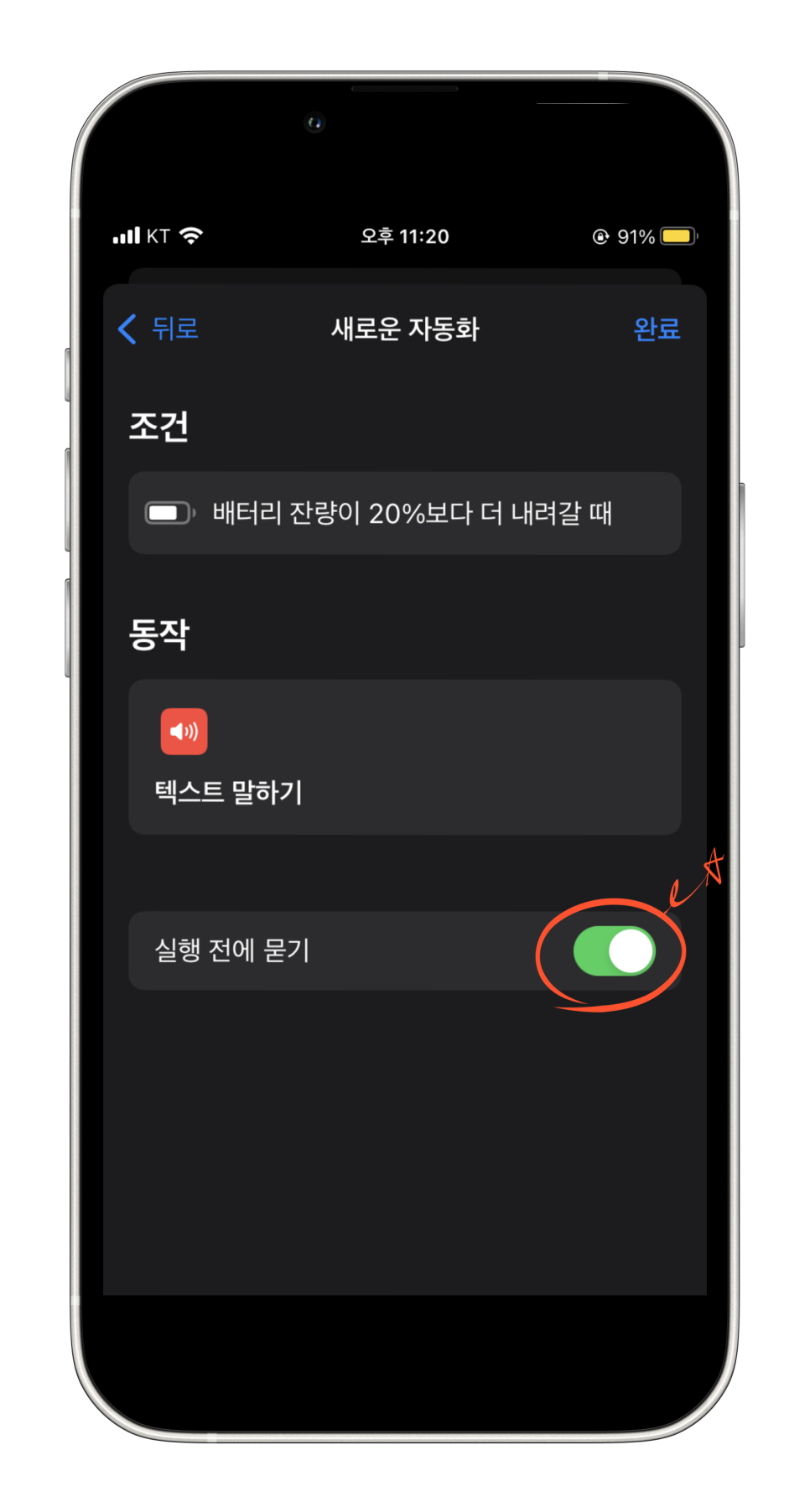
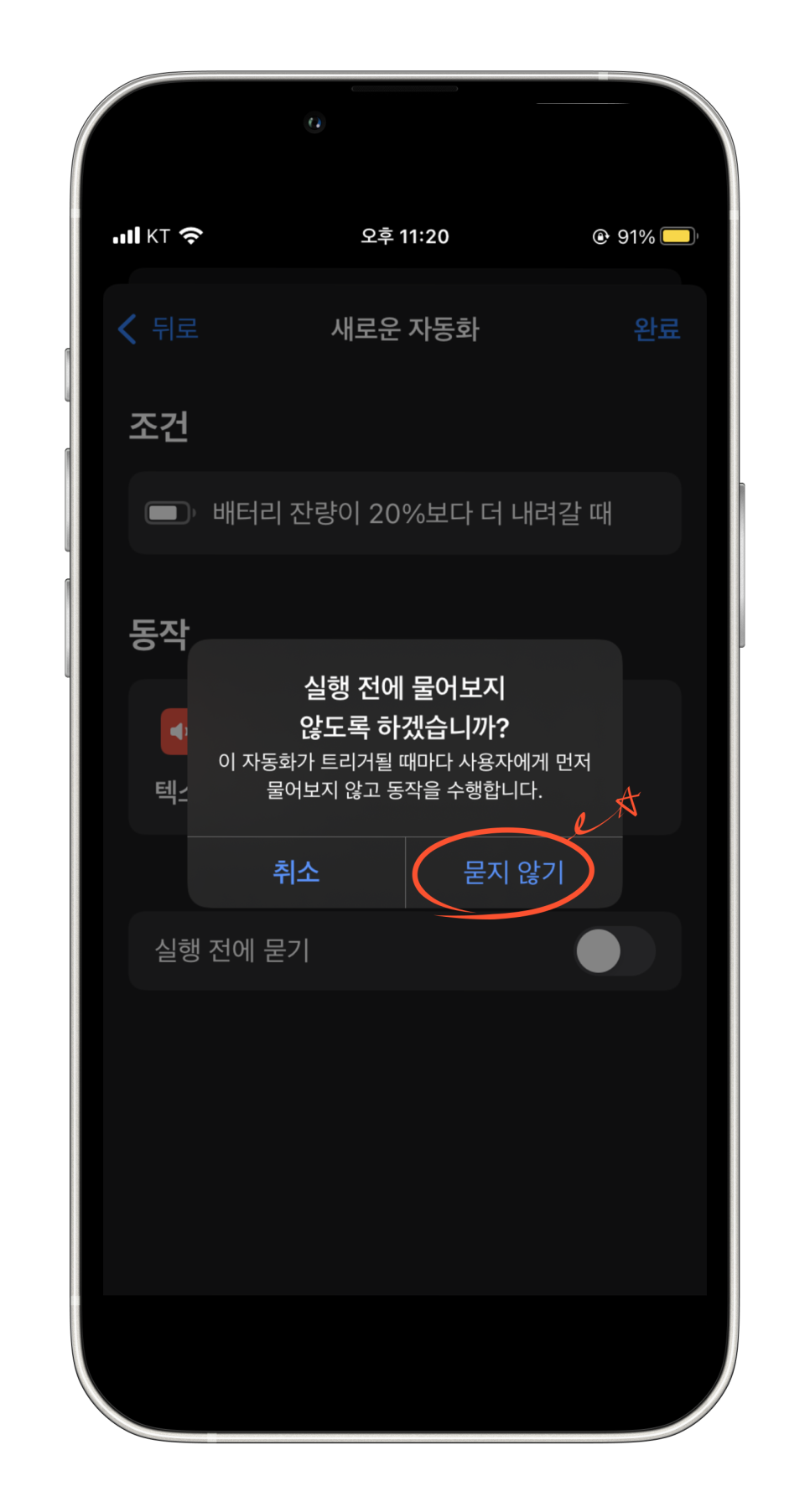
10. 실행 전에 묻기를 아까와 동일하게 비활성화로 바꿔주시고 묻지 않기를 해주시면 됩니다. 켜져 있는 경우 사용자에게 먼저 알림이 오기 때문에 바꿔주셔도 무관합니다.
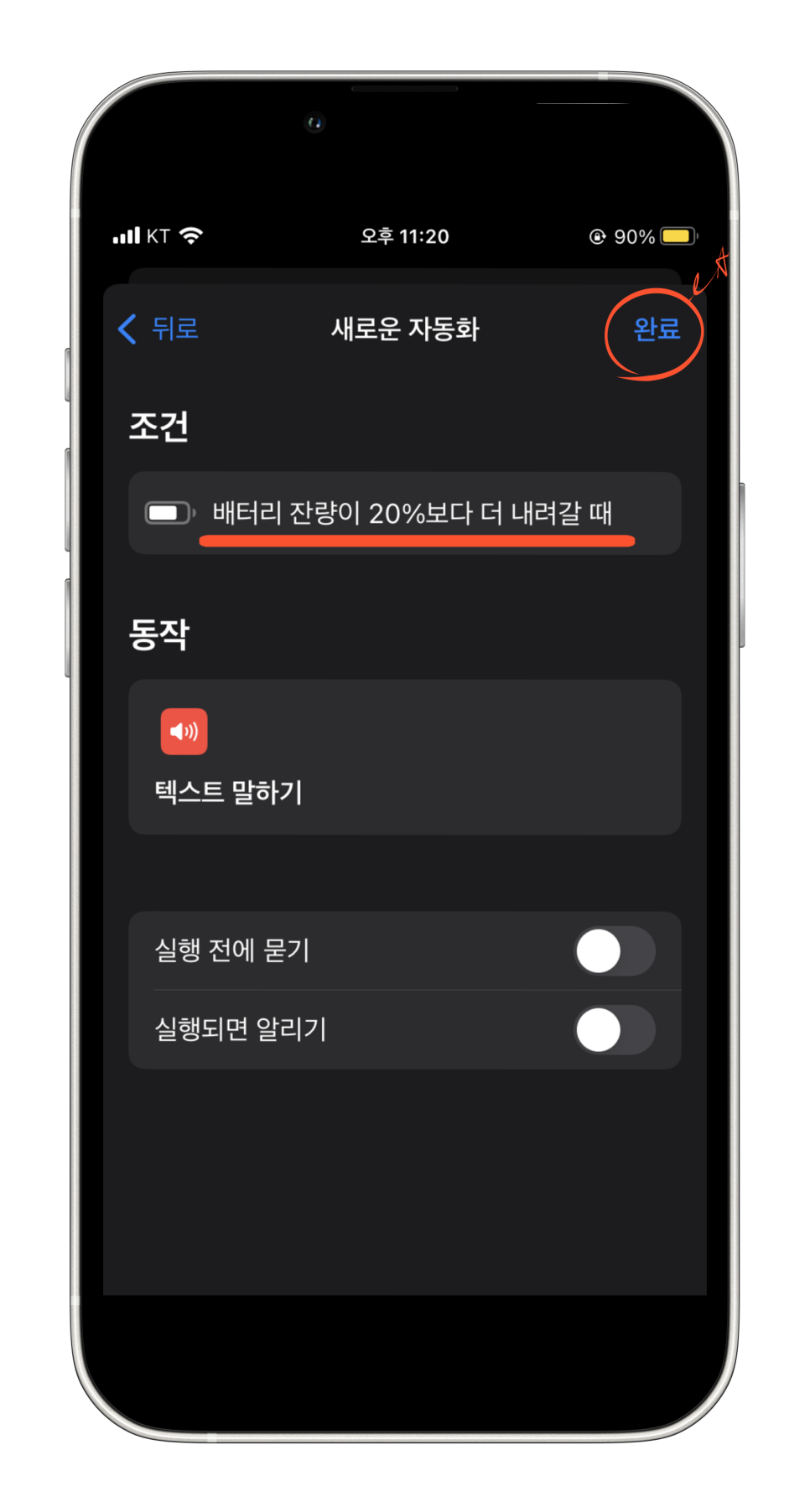
11. 배터리가 20% 미만으로 떨어졌을 때 텍스트 음성으로 아이폰 충전 시간을 알려주고 소모되기 전에 확인이 가능합니다.
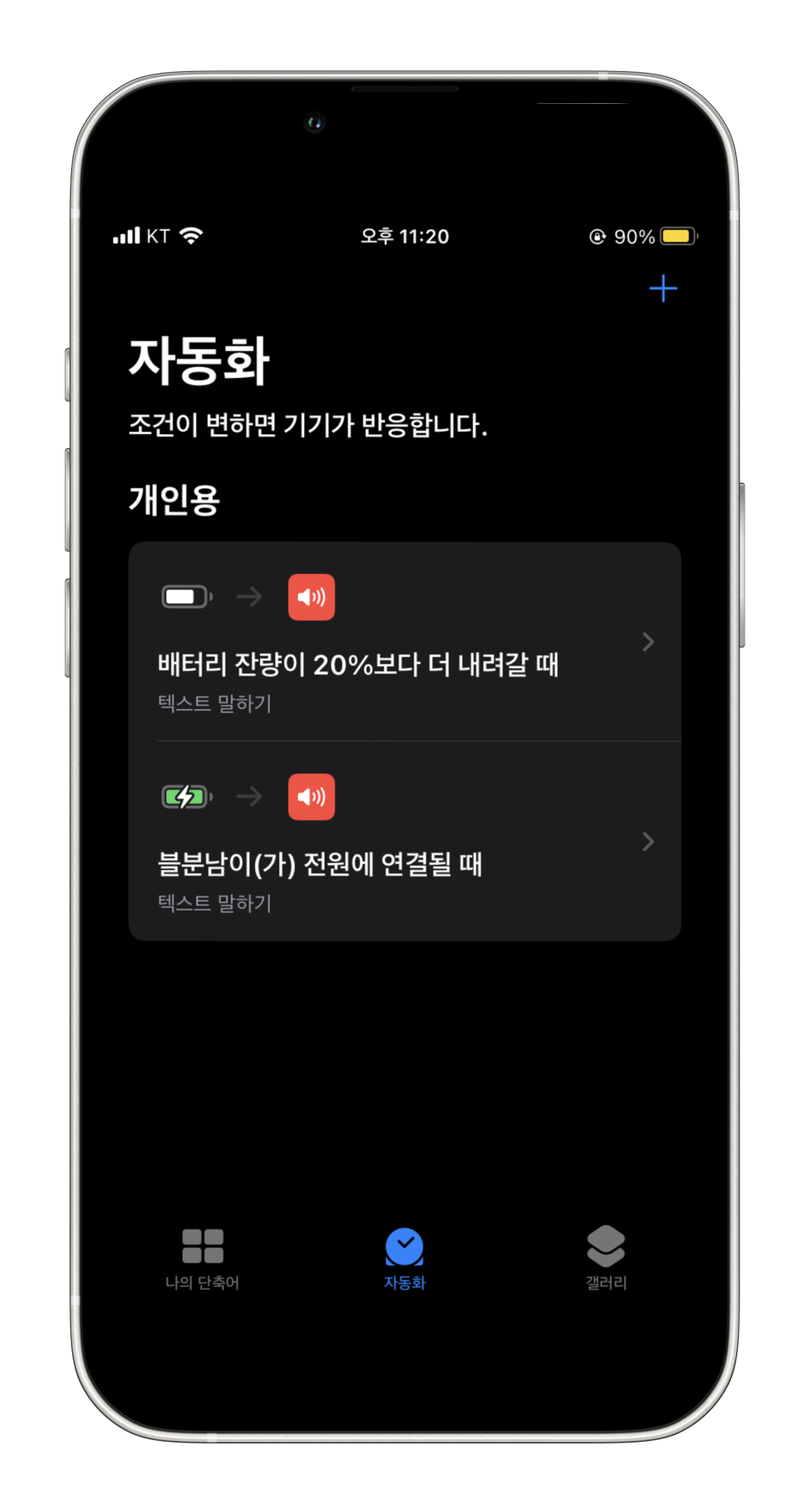
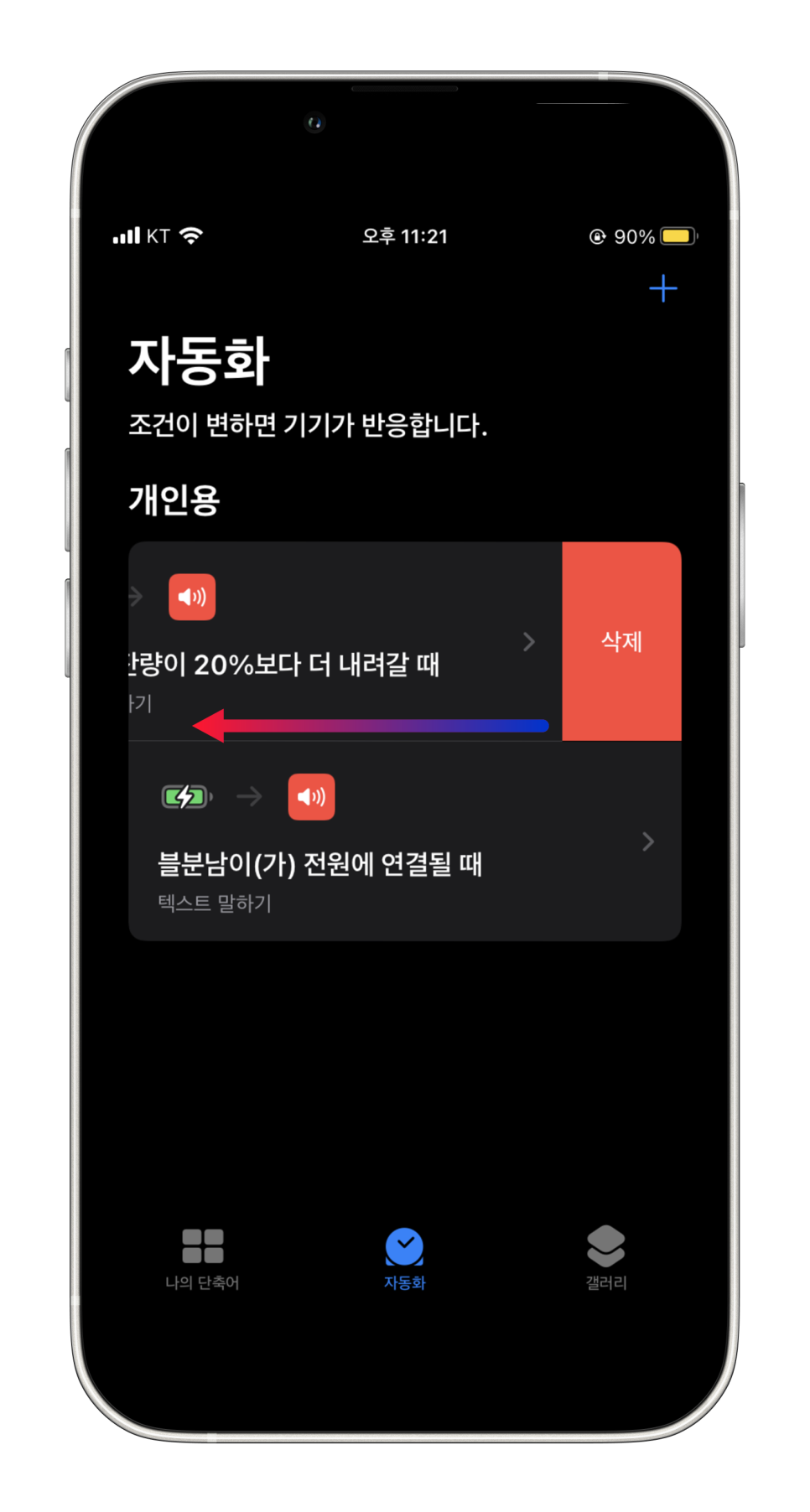

개인용으로 두 가지만 설정을 하게 되면 충전할 때나 잔량이 얼마 남지 않았을 때 사용자가 지정한 내용을 그대로 알려주기 때문에 혹시나 확인을 하지 못하여 필요한 상황에 못 쓸 경우를 대비하여 이용을 하실 수 있습니다.
